आईओएस 12 में iPhone कंट्रोल सेंटर वोन को ठीक करने के शीर्ष 7 तरीके
“मैं अपने नियंत्रण केंद्र के लिए स्वाइप करने में सक्षम नहीं हूंजब मैं किसी ऐप या वेब पर हूं। मैं iOS 12 अपडेट से पहले ऐसा करने में सक्षम था। जब मैं किसी ऐप में, या वेब पर होता हूं, जब मैं स्वाइप करता हूं तो छोटा तीर ऊपर आता है, और फिर वह नीचे चला जाता है, कंट्रोल सेंटर ऊपर नहीं आता है। "
जबकि सभी को नए सॉफ्टवेयर की उम्मीद हैसंस्करण उनके साथ नई सुविधाओं को लाने के लिए, कुछ अपडेट उनके साथ नए बग भी लाते हैं और निश्चित रूप से iOS 12 के साथ ऐसा ही है। यदि आपने अपने iPhone को iOS के इस नवीनतम संस्करण में अपडेट कर दिया है, तो आप संभवतः सामना कर चुके हैं नियंत्रण केंद्र ने iOS 12 को "स्वाइप अप" किया अपने डिवाइस पर।
समस्या का सामना कई उपयोगकर्ताओं द्वारा किया जाता है जो iOS 12 चलाते हैंउनके iPhones पर लेकिन सौभाग्य से इसके चारों ओर पाने के लिए और डिवाइस पर नियंत्रण केंद्र को सफलतापूर्वक खोलने में सक्षम होने के विभिन्न तरीके हैं। आपके iPhone पर कंट्रोल सेंटर को सफलतापूर्वक लॉन्च करने के लिए निम्नलिखित कुछ सुझाव दिए गए हैं।
- टिप 1. फोर्स अपने iPhone को रीस्टार्ट करें
- टिप 2. लॉक स्क्रीन पर नियंत्रण केंद्र पहुंच सक्षम करें
- टिप 3. ऐप्स के भीतर पहुंच चालू करें
- टिप 4. चेक करें कि क्या आप वॉयसओवर का उपयोग कर रहे हैं
- टिप 5. अपने iPhone की स्क्रीन को साफ करें
- टिप 6. अपना केस या स्क्रीन प्रोटेक्टर बंद करें
- टिप 7. रिबूट के साथ काम नहीं करने पर iPhone स्वाइप को ठीक करें (कोई डेटा हानि नहीं)
टिप 1. फोर्स अपने iPhone को रीस्टार्ट करें
सॉफ्टवेयर में यह एक मामूली समस्या हो सकती हैआपके iPhone को शक्तियां और आपके iPhone को रीबूट करने के लिए मजबूर करना चाहिए। यदि आपने कभी भी अपने iPhone को रीबूट करने के लिए मजबूर नहीं किया है, तो निम्न आप इसे कैसे करते हैं। ध्यान रखें कि यह आपके डिवाइस के किसी भी डेटा को मिटाता नहीं है।
iPhone 6 और नीचे के मॉडल:
लगभग दस सेकंड के लिए होम और पावर बटन को एक साथ दबाए रखें। जब आपकी स्क्रीन पर Apple लोगो दिखाई देता है, तो बटनों पर जाएं और आपका iPhone रिबूट को मजबूर करेगा।
iPhone 7/7 प्लस मॉडल:
स्क्रीन पर Apple लोगो सतहों तक "वॉल्यूम डाउन" और "पावर" बटन दबाए रखें। इस तरह आपके संबंधित मॉडल फिर से शुरू हो जाएंगे।
iPhone 8/8 Plus / X / XS / XS MAX / XR मॉडल:
"वॉल्यूम अप" बटन पर टैप करें और इसे जल्दी से जारी करें। "वॉल्यूम डाउन" के साथ भी यही प्रक्रिया दोहराएं। अब, लंबे समय तक "पावर" बटन दबाएं जब तक कि ऐप्पल लोगो आपके iPhone पर प्रदर्शित नहीं हो जाता।

टिप 2. लॉक स्क्रीन पर नियंत्रण केंद्र पहुंच सक्षम करें
यदि आप से कंट्रोल सेंटर शुरू करने की कोशिश कर रहे हैंआपकी लॉक स्क्रीन, पहले यह सुनिश्चित कर लें कि आपने इसे लॉक स्क्रीन के लिए सक्षम किया है या यह जीता है "कोई फर्क नहीं पड़ता कि आप कितनी भी कोशिश कर लें। आप अपने लॉक स्क्रीन पर नियंत्रण केंद्र को सक्षम कर सकते हैं जैसा कि नीचे दिखाया गया है।

अपने iPhone पर, सेटिंग ऐप लॉन्च करें और टैप करेंनियंत्रण केंद्र का कहना है कि विकल्प पर। निम्न स्क्रीन पर, लॉक स्क्रीन पर पहुंच स्थिति के लिए टॉगल चालू करें। यह नियंत्रण केंद्र को आपके iPhone की लॉक स्क्रीन से एक्सेस करने की अनुमति देगा।
टिप 3. ऐप्स के भीतर पहुंच चालू करें
एक और परिदृश्य यह हो सकता है कि आप कोशिश कर रहे हैंएक ऐप के भीतर से कंट्रोल सेंटर तक पहुंचें जबकि यह विकल्प जो इसे सक्षम करता है वह आपके आईफोन पर बंद हो जाता है। उस स्थिति में, आपको पहले विकल्प को नीचे दिखाए अनुसार सक्षम करना होगा।

लॉन्च करें सेटिंग्स अपने iPhone पर एप्लिकेशन और पर टैप करें नियंत्रण केंद्र। निम्न स्क्रीन पर, टॉगल को चालू करें ऐप्स के भीतर पहुंचें चालू स्थिति में और विकल्प आपके डिवाइस पर सक्षम हो जाएगा।
टिप 4. चेक करें कि क्या आप वॉयसओवर का उपयोग कर रहे हैं
वॉइसओवर बदलता है कि कुछ विशेषताएं कैसे हैंसहित नियंत्रण केंद्र आपके iPhone पर काम करते हैं और यदि आप इसका अधिक उपयोग नहीं करते हैं, तो आपको इसे नियंत्रण केंद्र का उपयोग करने के लिए जारी रखने के लिए अक्षम करना चाहिए जैसा कि आप उपयोग कर रहे हैं।

को खोलो सेटिंग्स अपने iPhone पर एप्लिकेशन और विकल्प जो कहता है पर टैप करें सामान्य के बाद सरल उपयोग। फिर, VoiceOver पर टैप करें और टॉगल को चालू करें पार्श्व स्वर निम्न स्क्रीन पर बंद स्थिति के लिए। फिर आपको अपने iPhone के नीचे से स्वाइप करके कंट्रोल सेंटर खोलने में सक्षम होना चाहिए।
टिप 5. अपने iPhone की स्क्रीन को साफ करें
यदि आपने लंबे समय तक अपने iPhone की स्क्रीन को साफ नहीं किया है, तो उस पर धूल जम सकती है और यह संभवतः आपके स्पर्श के साथ व्यवधान पैदा कर सकता है।

एक साफ कपड़े का उपयोग करके अपने iPhone की स्क्रीन को साफ करें। धीरे से अपनी स्क्रीन पर कपड़ा पोंछें और इसे साफ करें।
टिप 6. अपना केस या स्क्रीन प्रोटेक्टर बंद करें
कुछ असंगत मामले और स्क्रीनप्रोटेक्टरों को iPhone स्वाइप करने जैसे मुद्दों के कारण जाना जाता है जो iPhones पर काम नहीं करते हैं। यदि आपके पास ऐसा कोई मामला है या रक्षक या दोनों हैं, तो आपको सलाह दी जाती है कि आप उन्हें हटा दें और फिर देखें कि क्या आप नियंत्रण केंद्र तक पहुँच सकते हैं। यदि आप पहुंच सकते हैं, तो मुद्दा आपके सामान के साथ है जिसे आपको जल्द से जल्द छुटकारा पाने की आवश्यकता है।

टिप 7. रिबूट के साथ काम नहीं करने पर iPhone स्वाइप को ठीक करें (कोई डेटा हानि नहीं)
यदि आप अभी भी अपने iPhone पर कंट्रोल सेंटर के काम नहीं करने के मुद्दे का पता नहीं लगा पाए हैं, तो आपका अंतिम उपाय आपके डिवाइस पर समस्या को ठीक करने के लिए एक तृतीय-पक्ष सॉफ़्टवेयर का उपयोग करना है।
सॉफ़्टवेयर में से एक जिसे आप अपने को ठीक करने के लिए उपयोग कर सकते हैंमुद्दा https://www.tenorshare.com/products/reiboot.html है। यह सभी संभव iOS मुद्दों को ध्यान में रखते हुए विकसित किया गया है और यह आपके iOS उपकरणों पर सामना कर सकने वाले अधिकांश मुद्दों को ठीक करने में मदद करता है। निम्नलिखित है कि आप iPhone नियंत्रण केंद्र से छुटकारा पाने के लिए इसका उपयोग कैसे करते हैं "अपने डिवाइस पर" टी स्वाइप अप मुद्दा जीता:
चरण 1: सॉफ्टवेयर प्राप्त करें और इसे अपने कंप्यूटर पर लॉन्च करें। अपने कंप्यूटर में अपने iPhone में प्लग-इन करें और सॉफ़्टवेयर में मरम्मत ऑपरेटिंग सिस्टम पर क्लिक करें।

चरण 2: अपने डिवाइस की मरम्मत शुरू करने के लिए निम्न स्क्रीन पर स्टार्ट रिपेयर पर क्लिक करें।
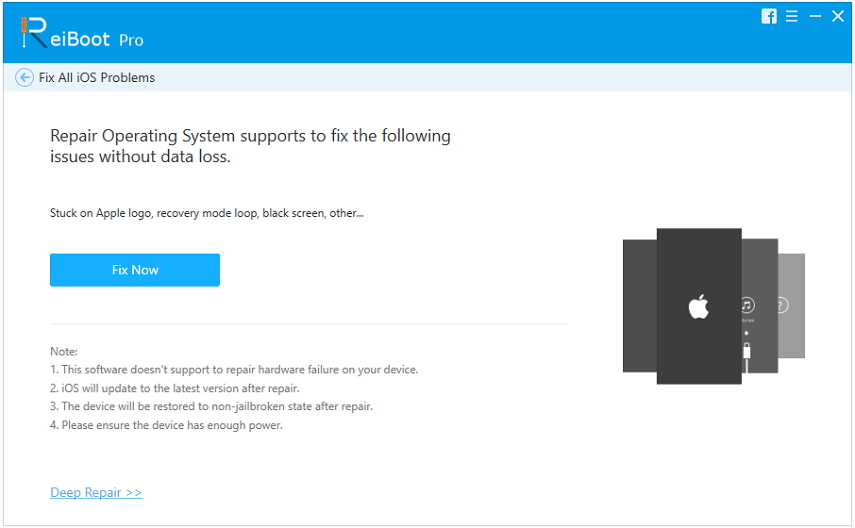
चरण 3: अपने iPhone के लिए फर्मवेयर डाउनलोड करने के लिए स्क्रीन पर डाउनलोड पर क्लिक करें।

चरण 4: जब फर्मवेयर डाउनलोड हो जाता है, तो स्टार्ट रिपेयर पर क्लिक करें और यह आपके डिवाइस की मरम्मत शुरू कर देगा। तुम वहाँ जाओ। आपने अपने iPhone पर नियंत्रण केंद्र समस्या को सफलतापूर्वक ठीक कर लिया है

निष्कर्ष
नियंत्रण केंद्र जीता "टी स्वाइप अप एक रहा हैकई iPhone उपयोगकर्ताओं और ऊपर हमारे गाइड के लिए कष्टप्रद मुद्दा दिखाता है कि आप अपने iPhone पर इससे कैसे छुटकारा पा सकते हैं। हमें उम्मीद है कि आप अपने डिवाइस पर उपरोक्त सुधारों को लागू करने के बाद बिना किसी समस्या के नियंत्रण केंद्र लॉन्च कर सकते हैं।









